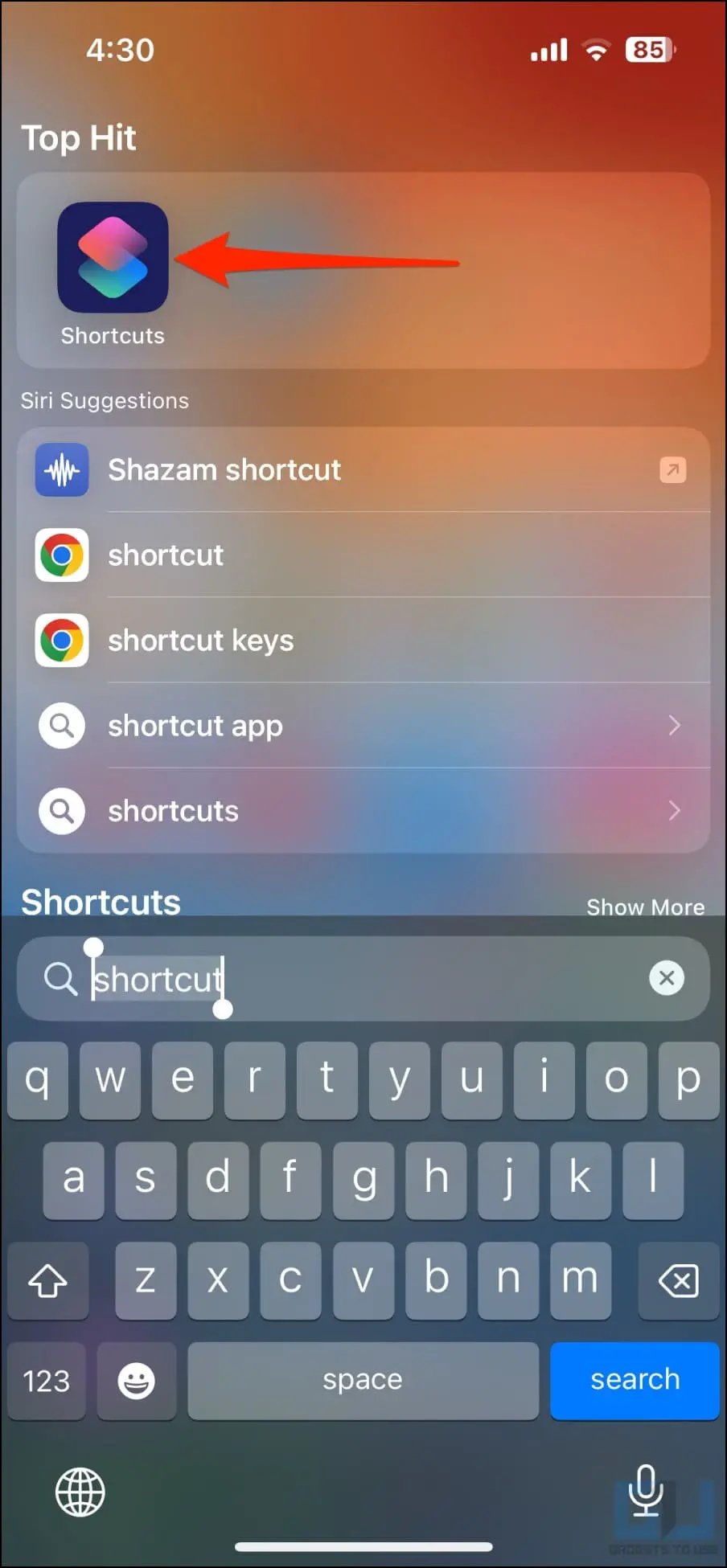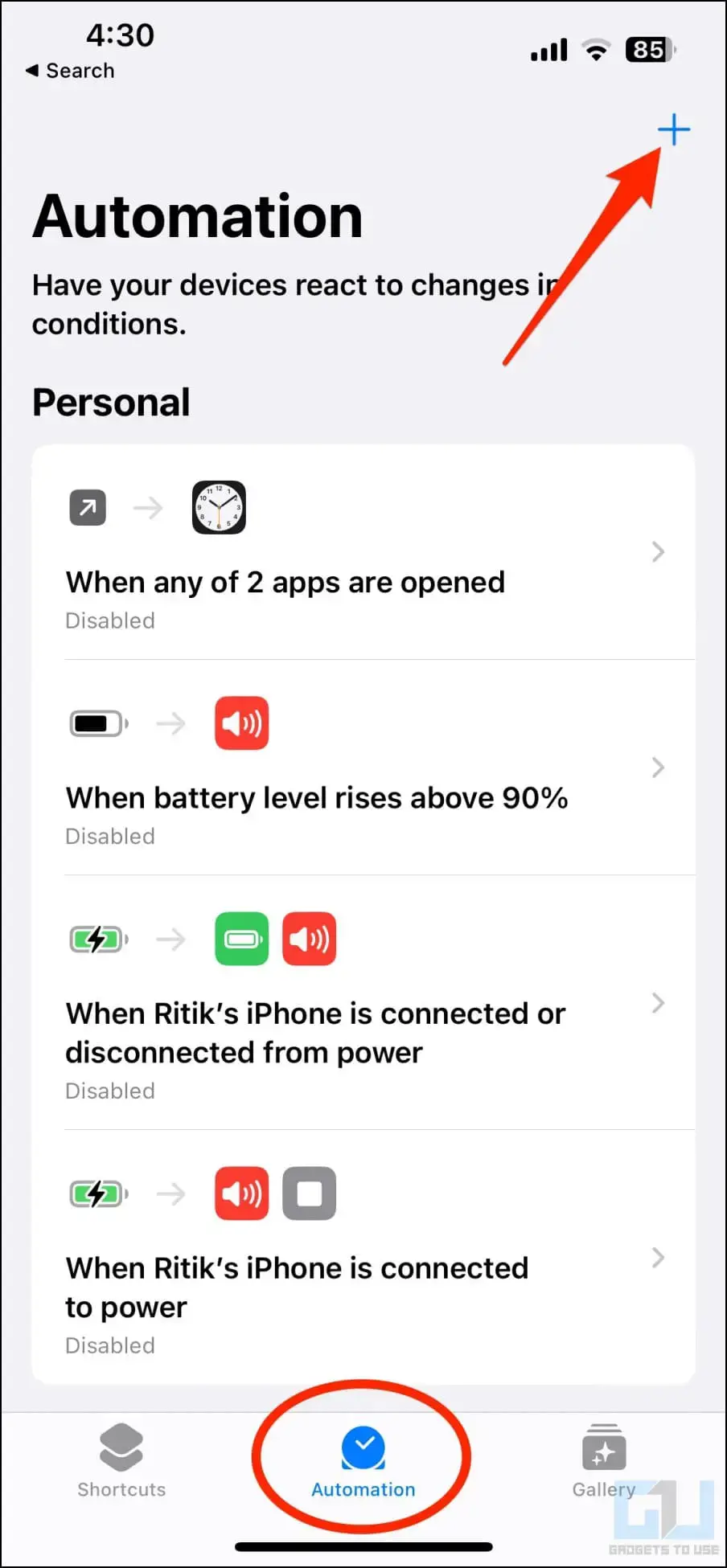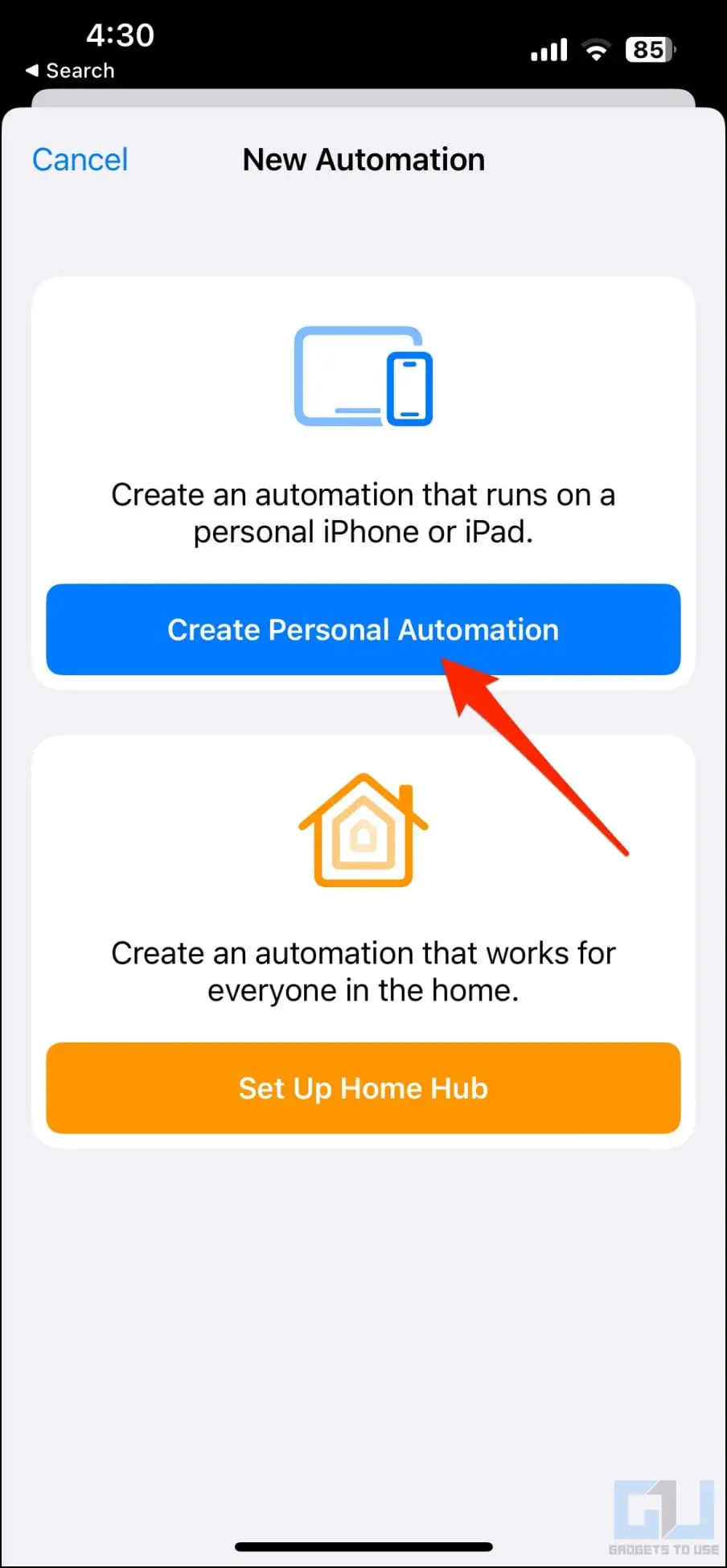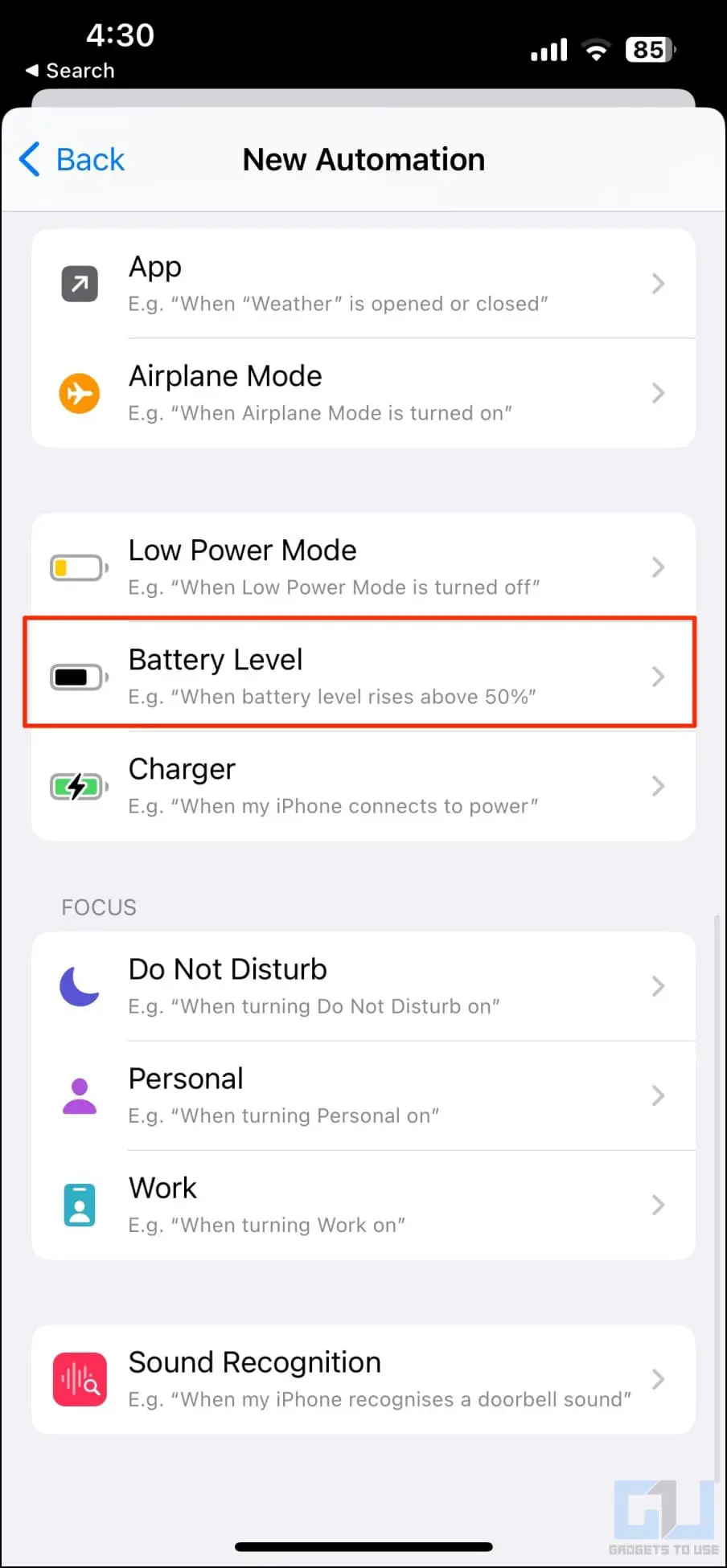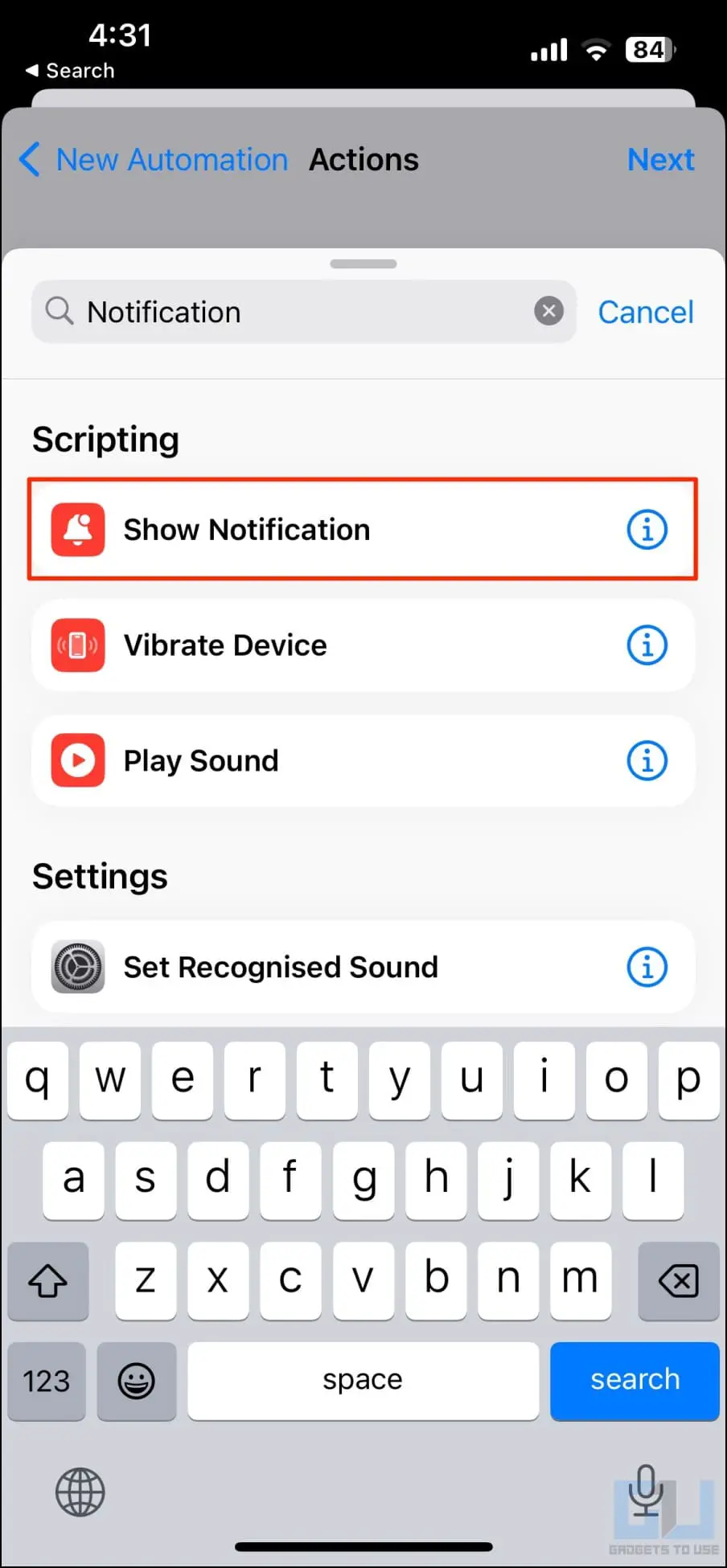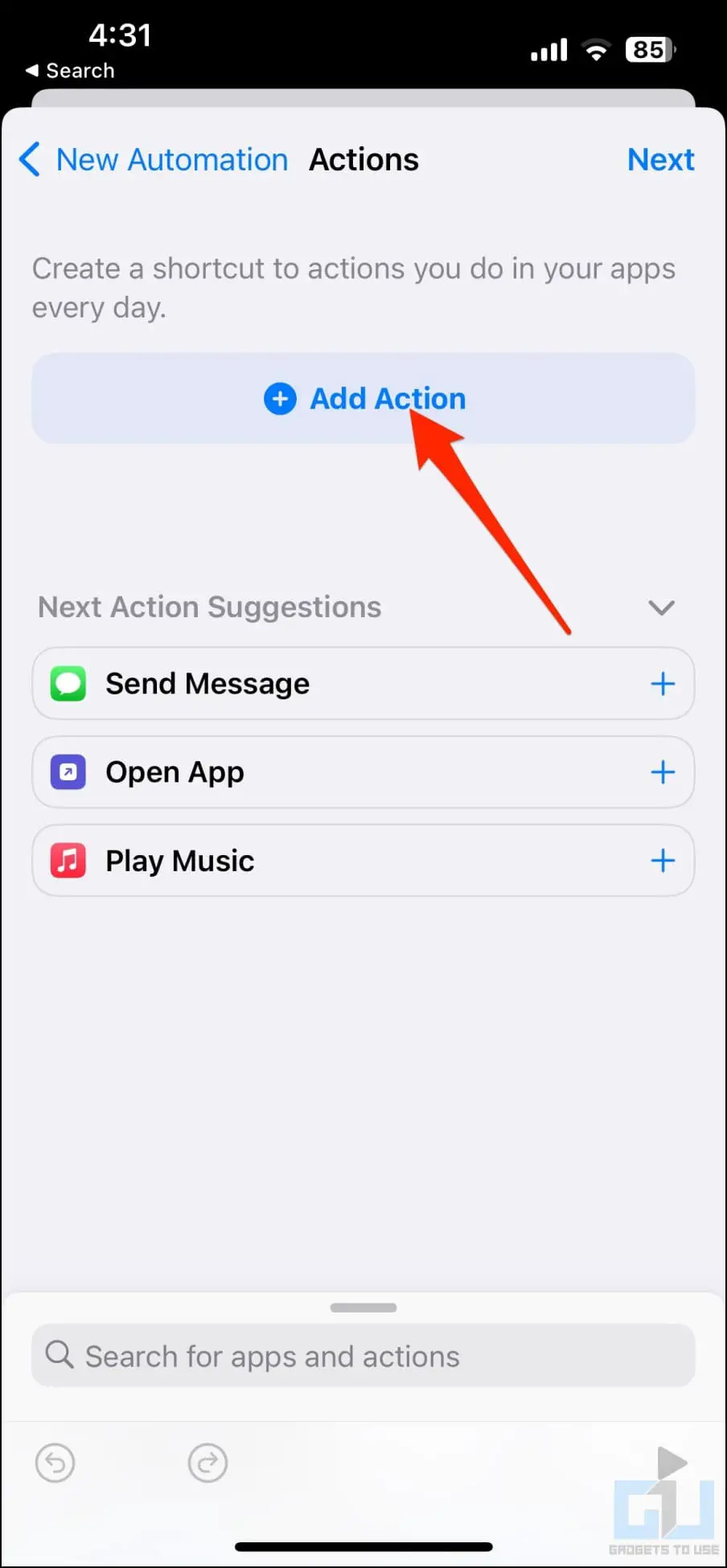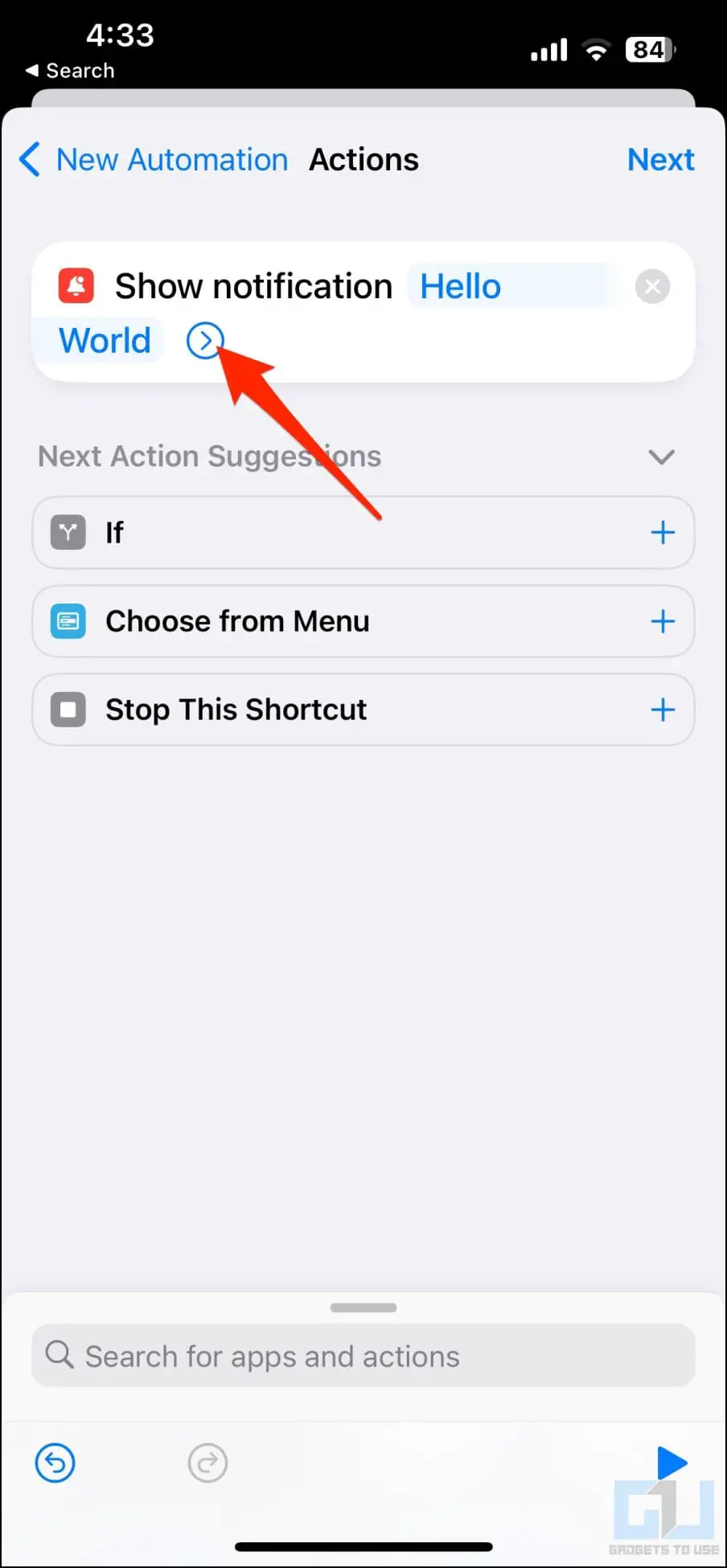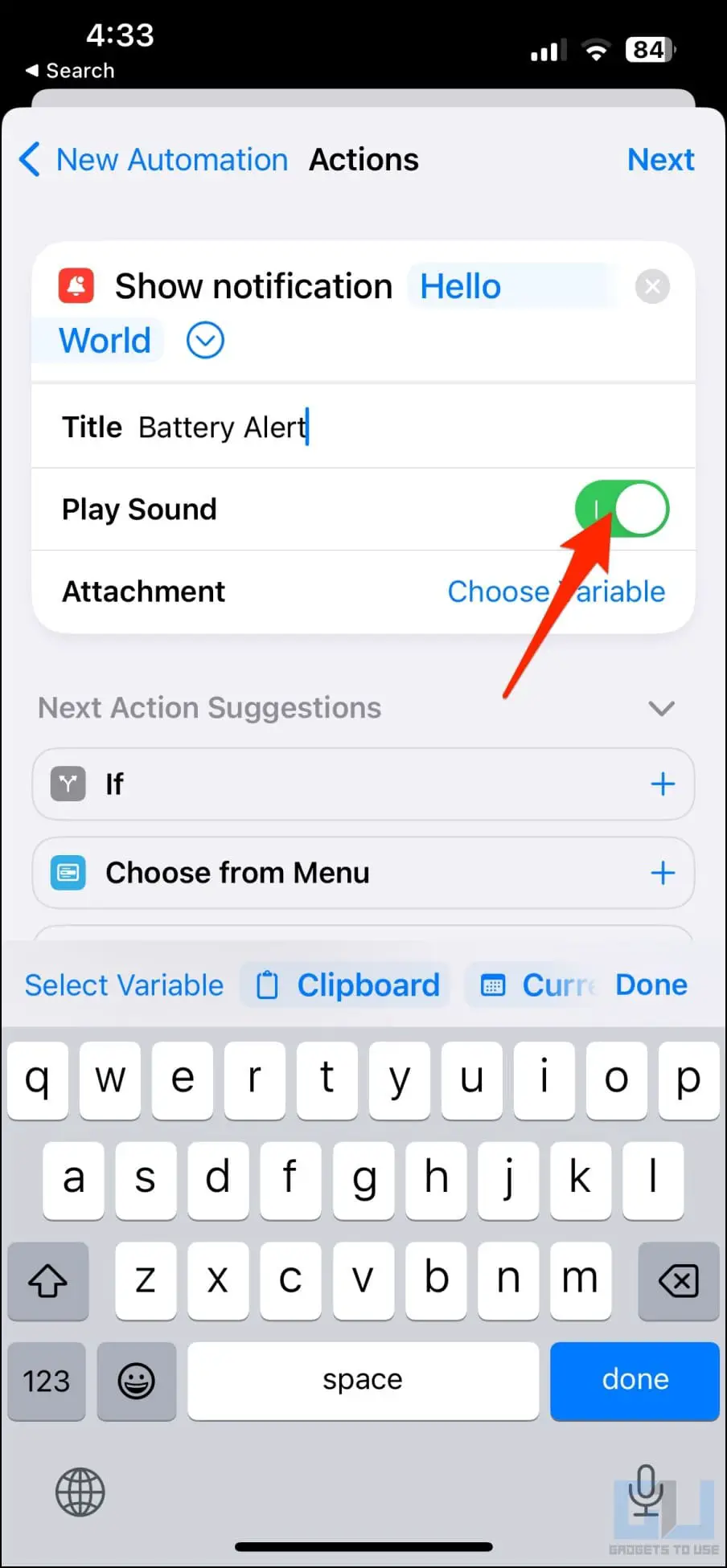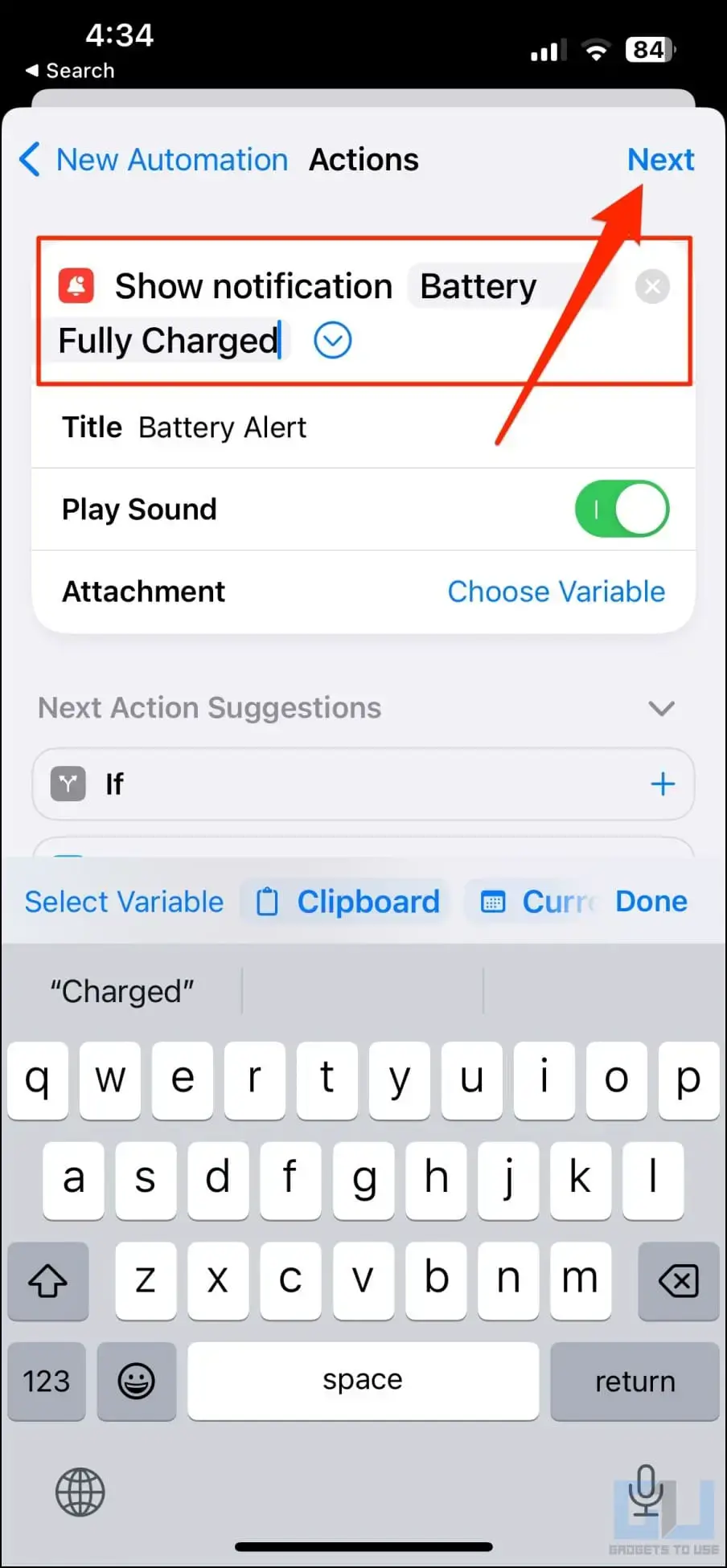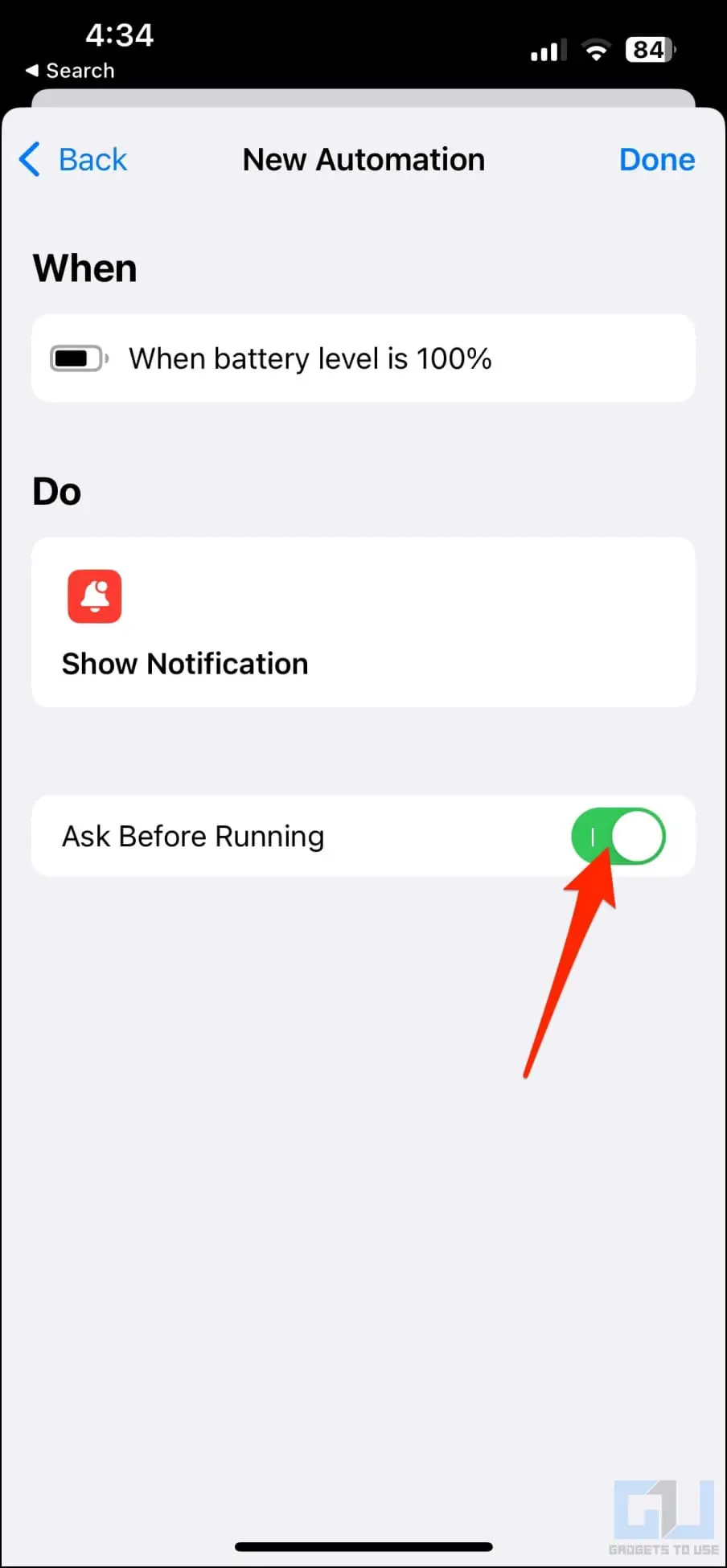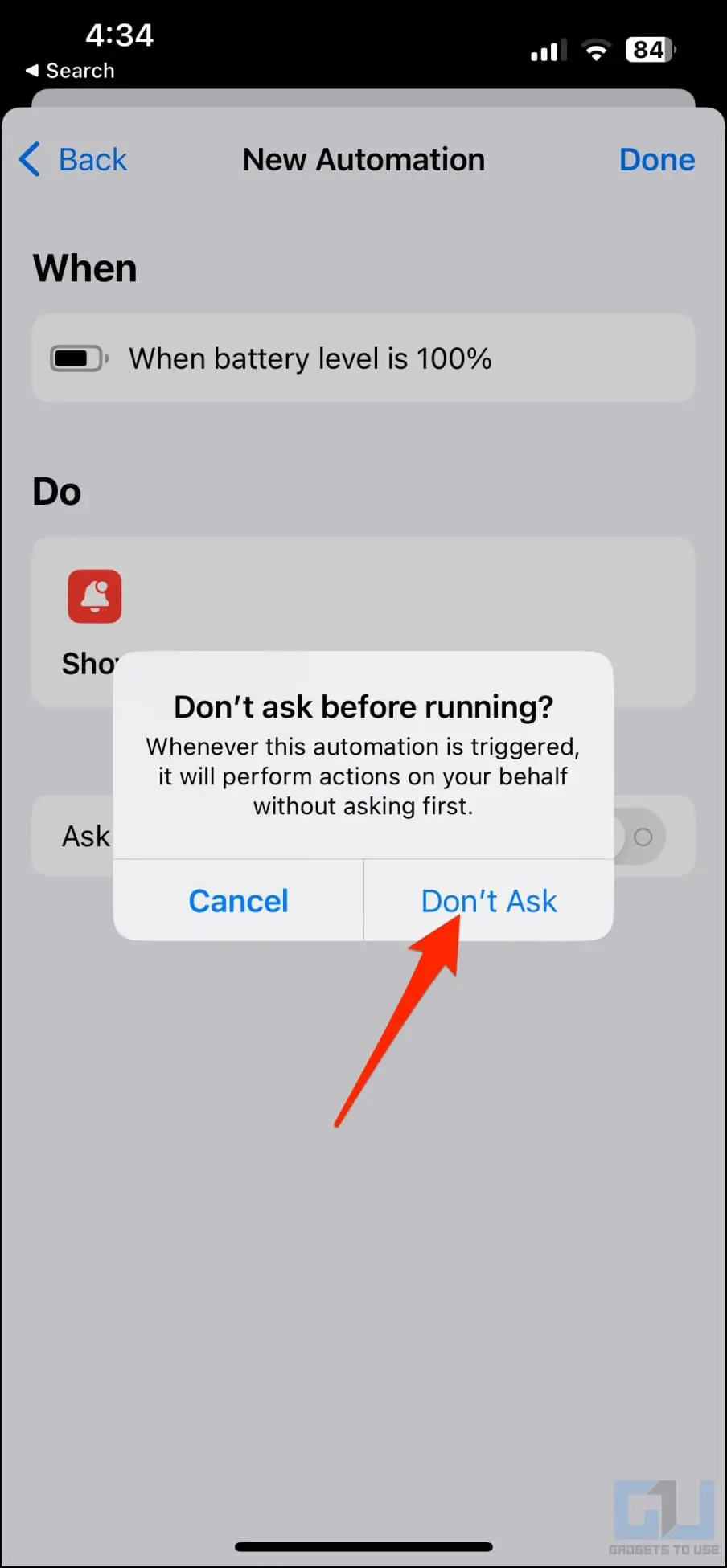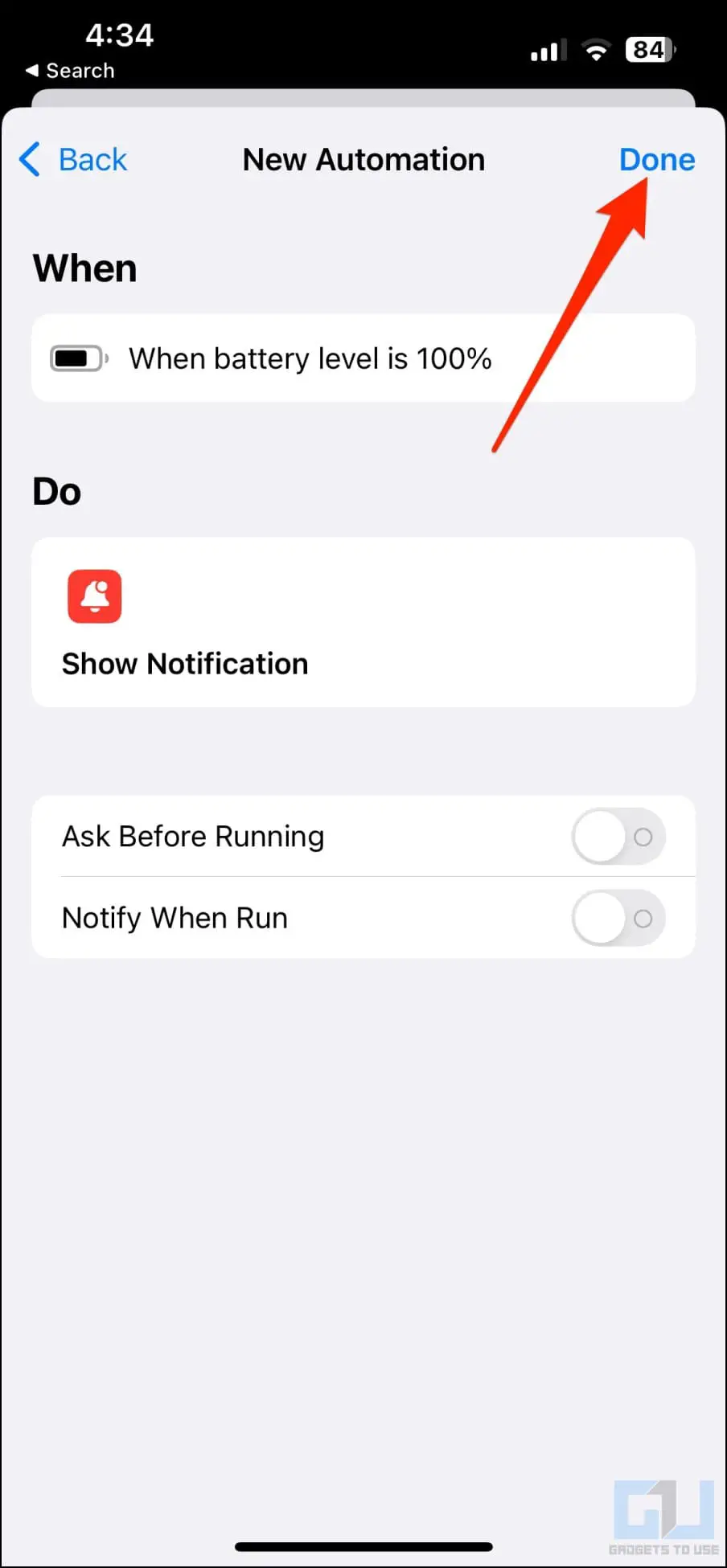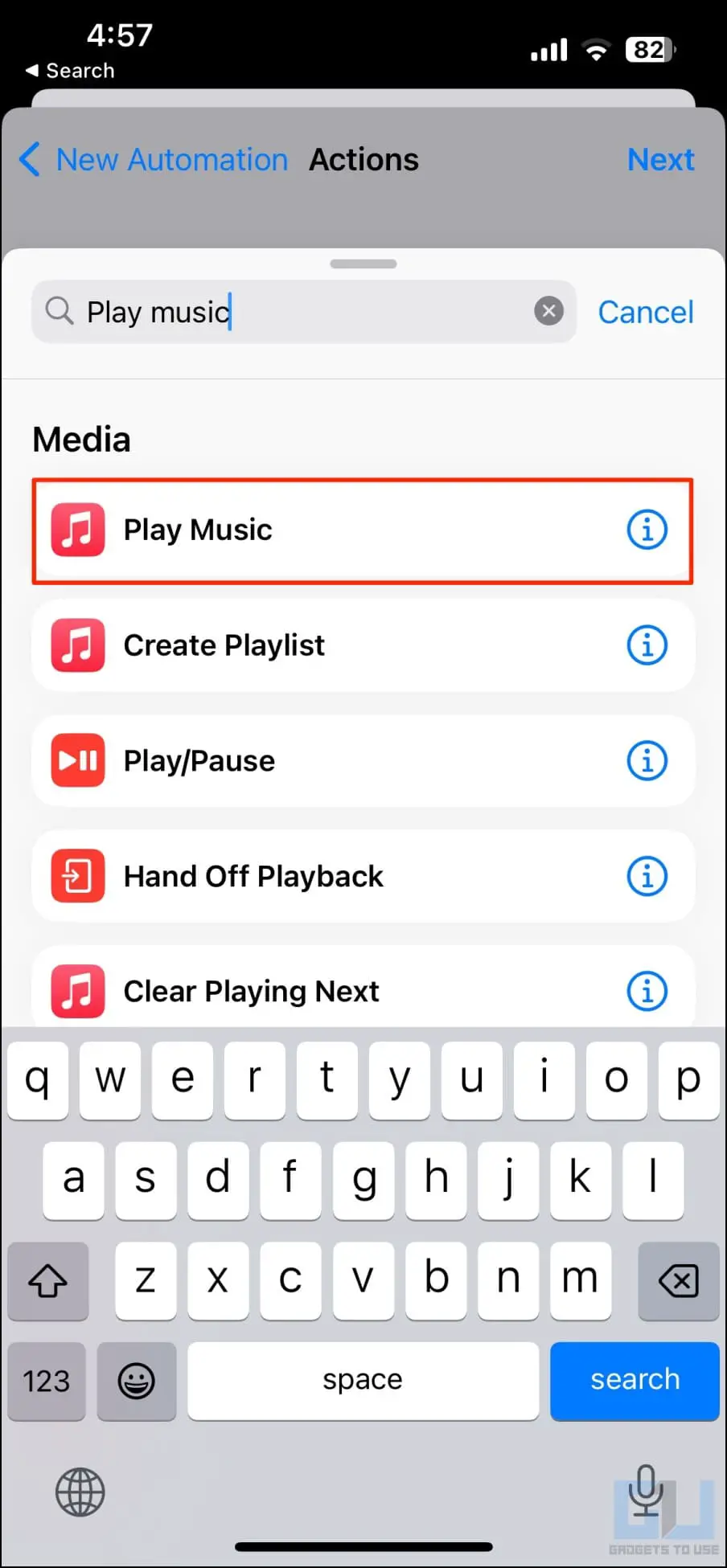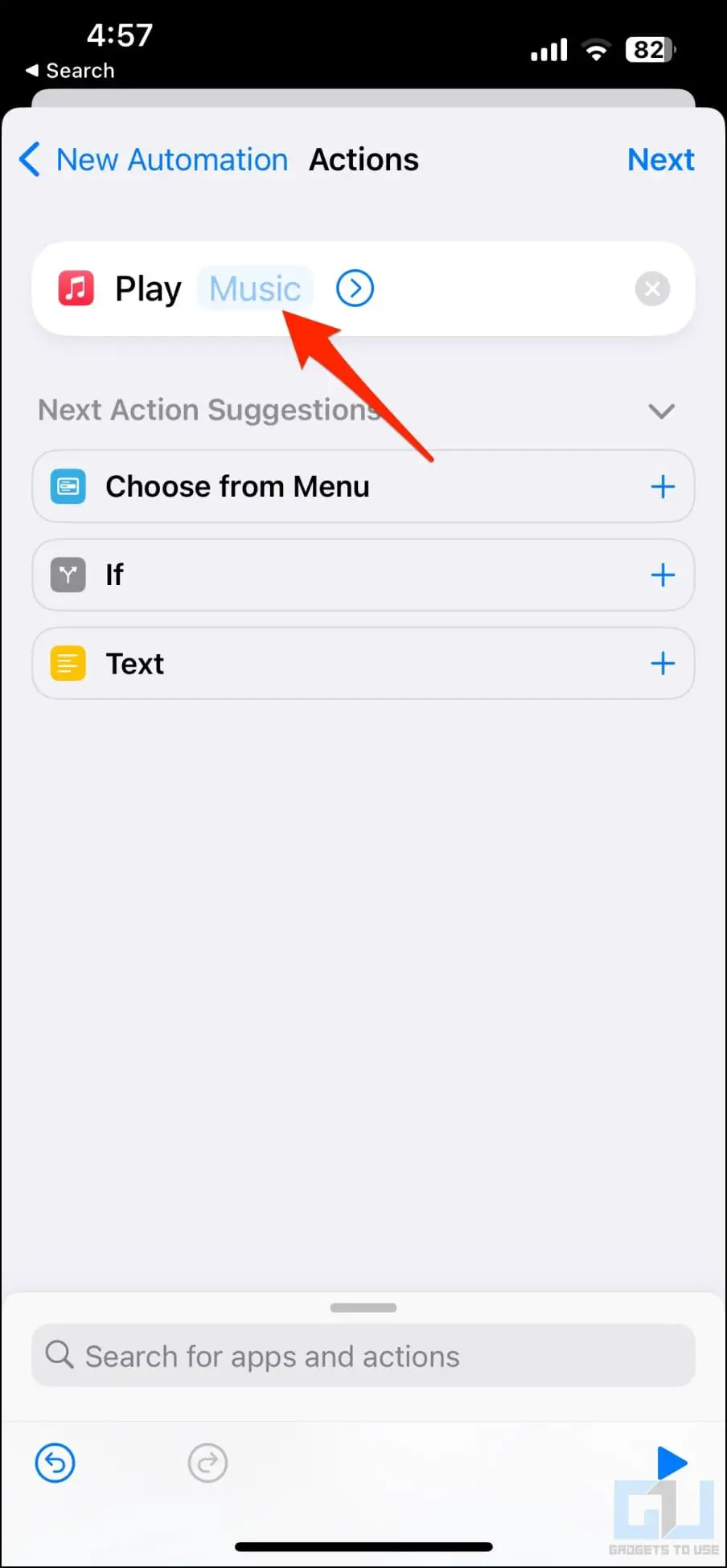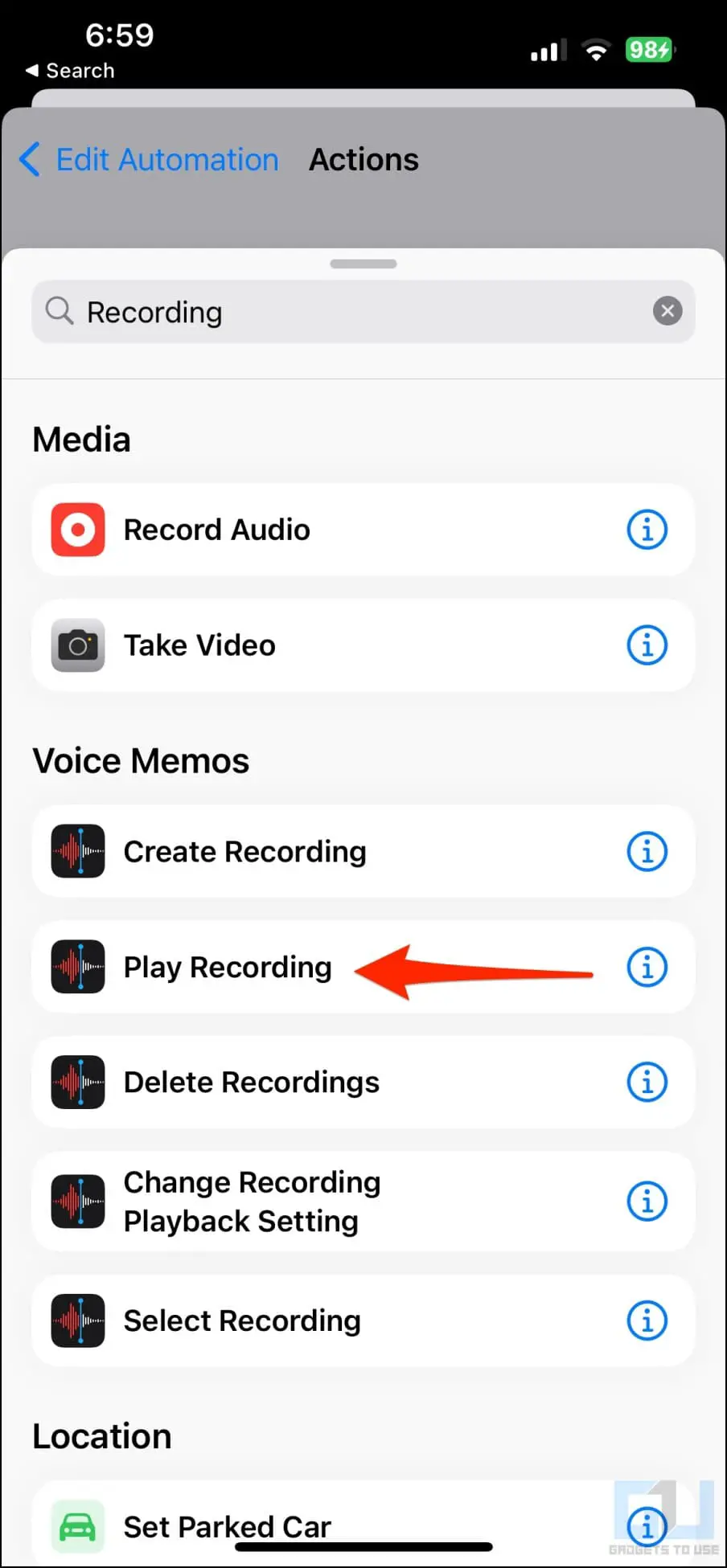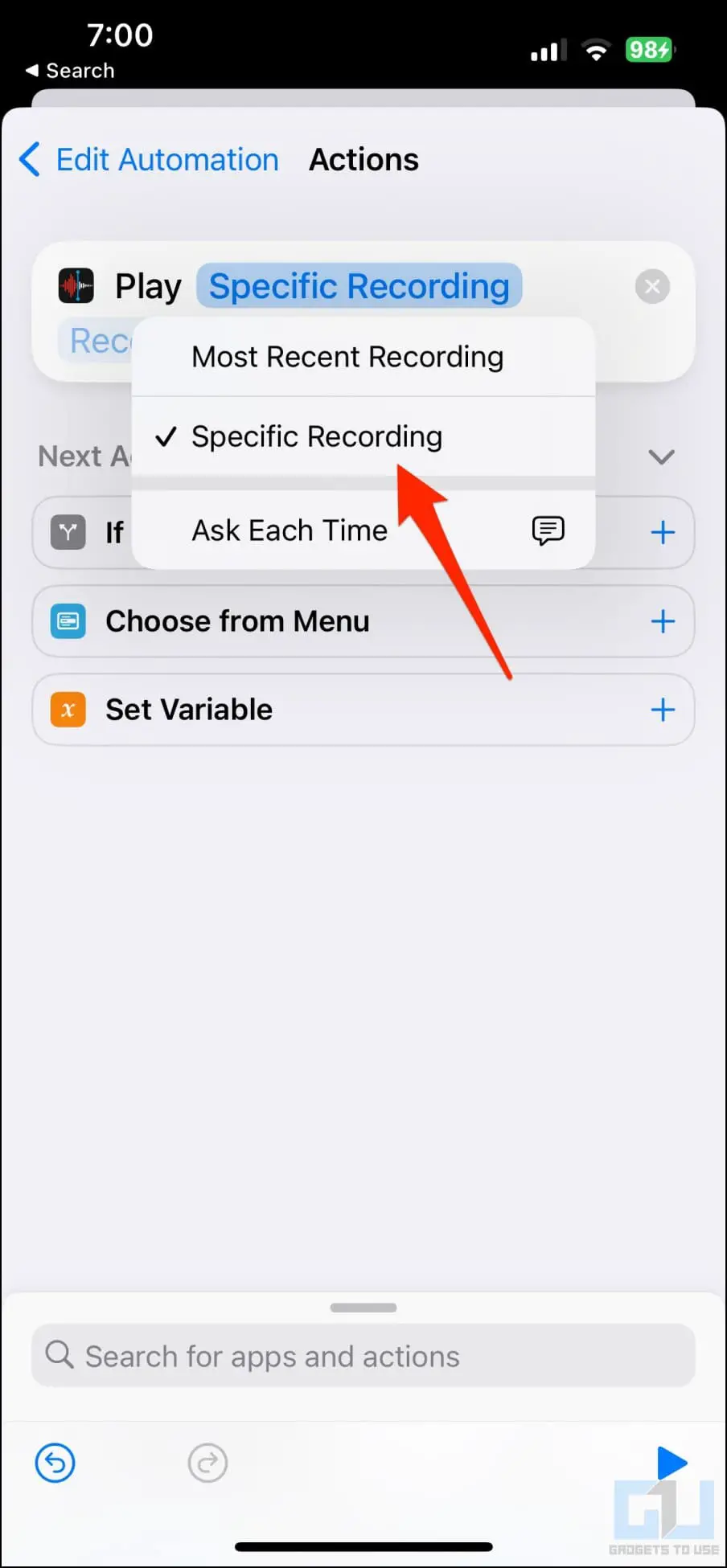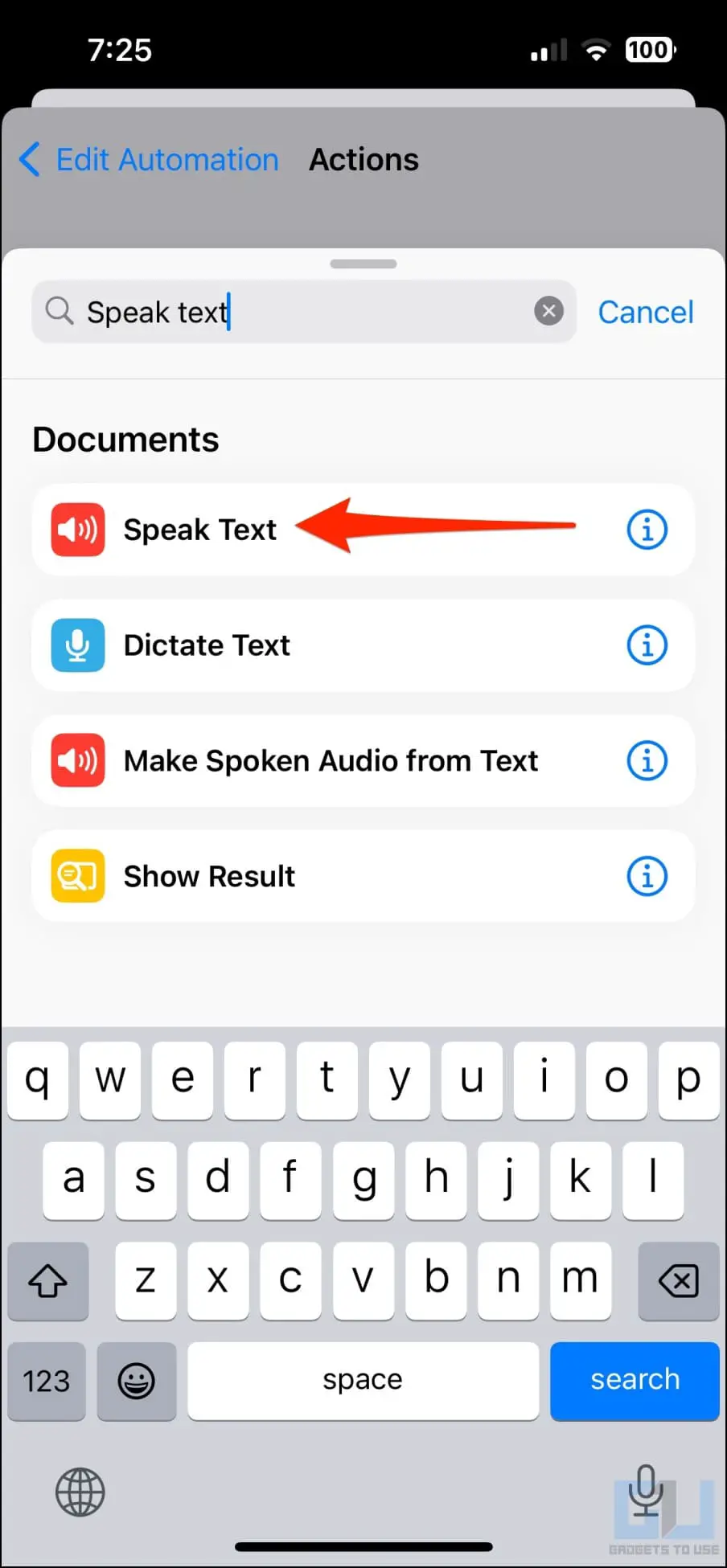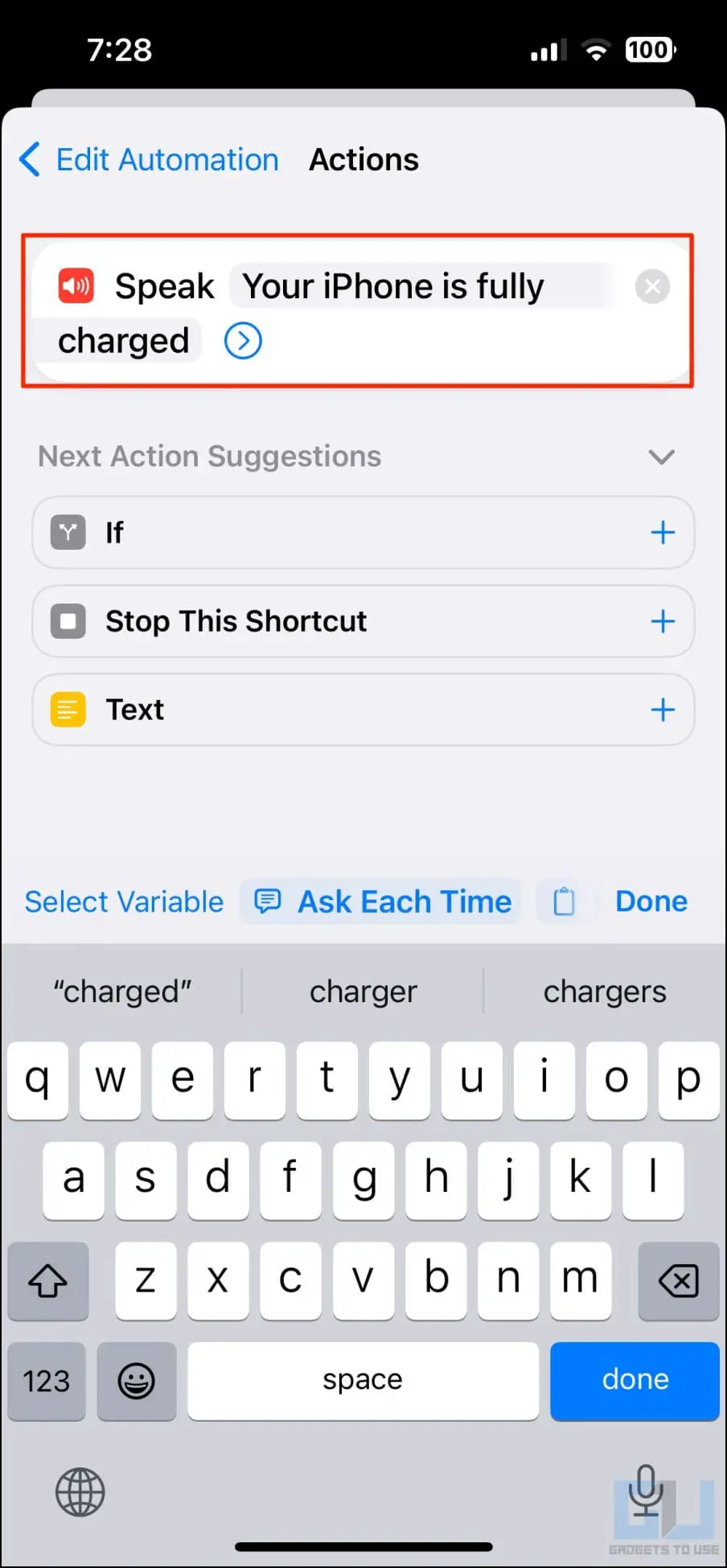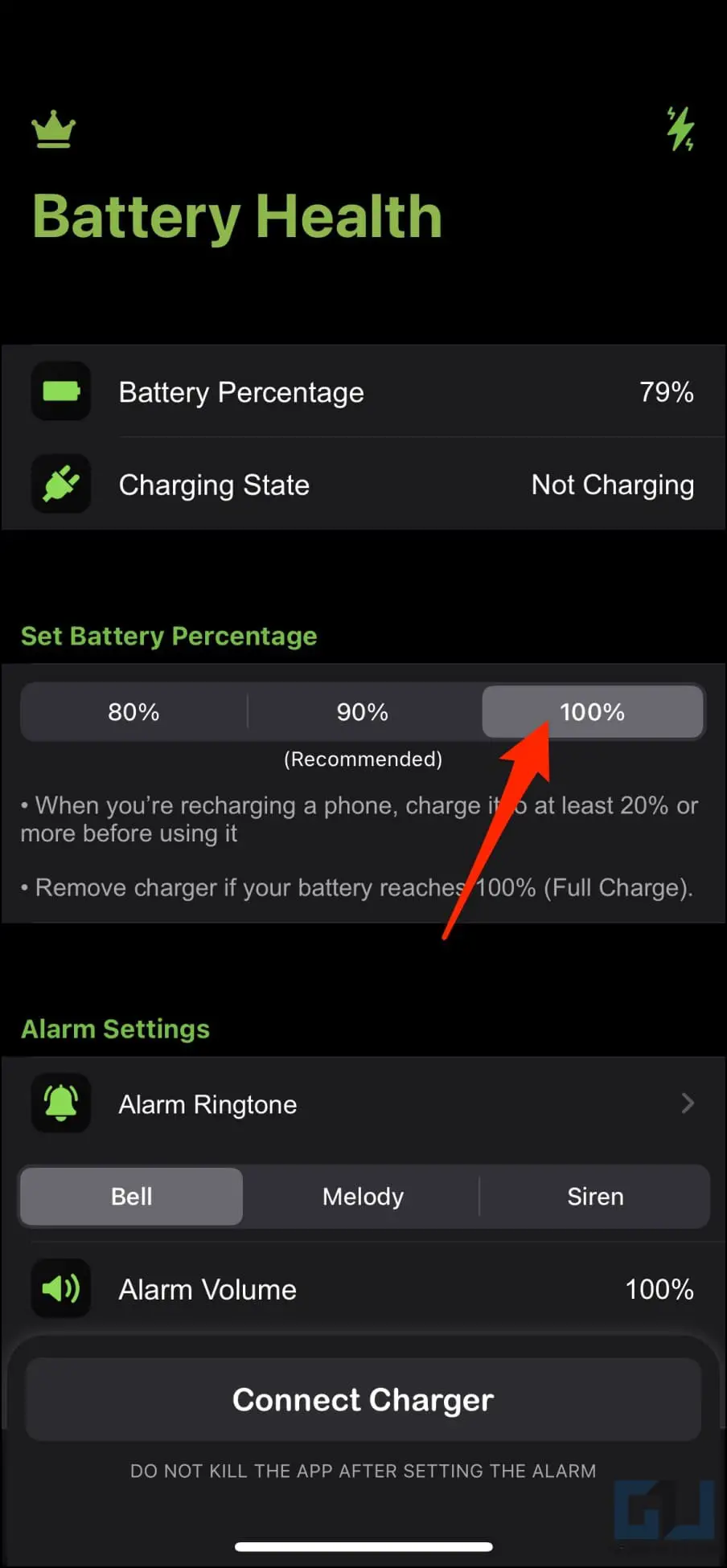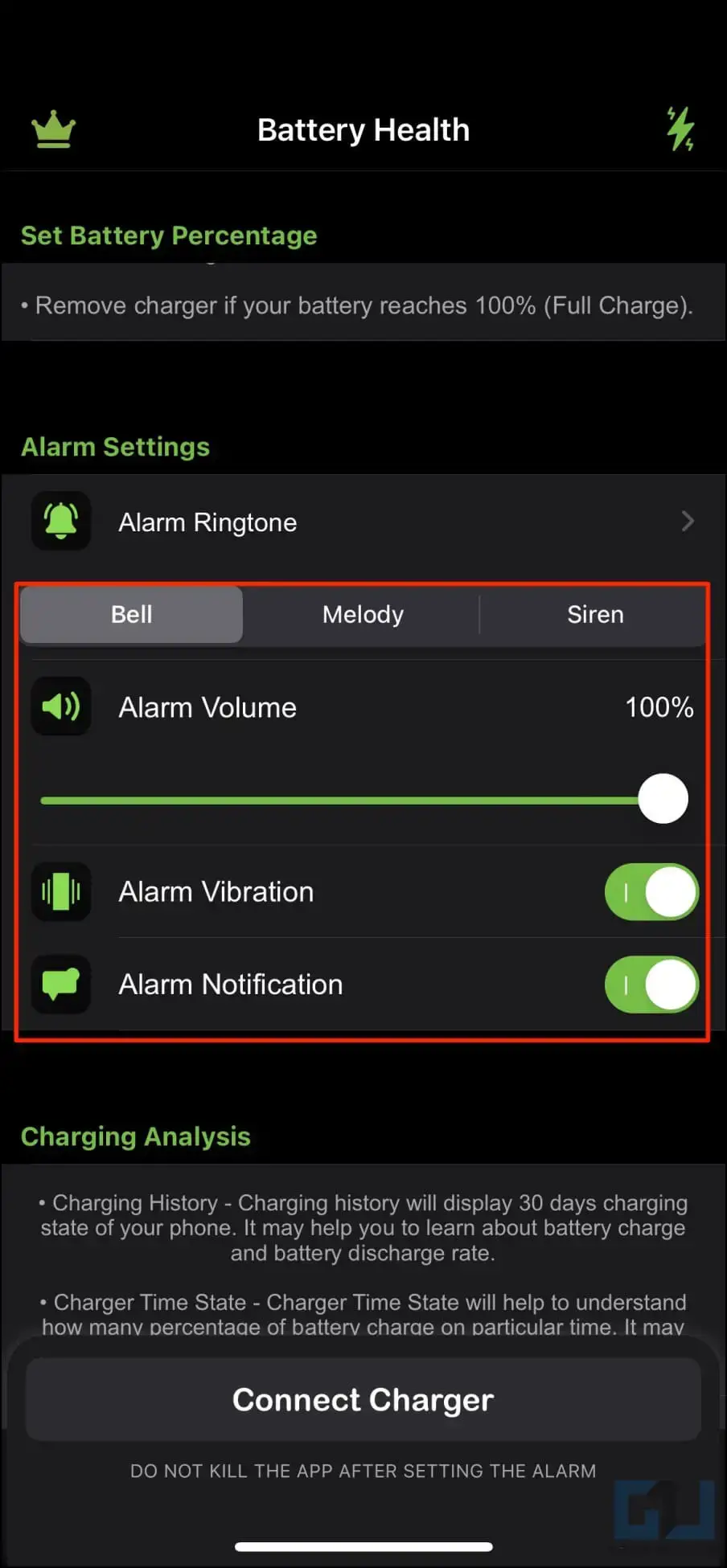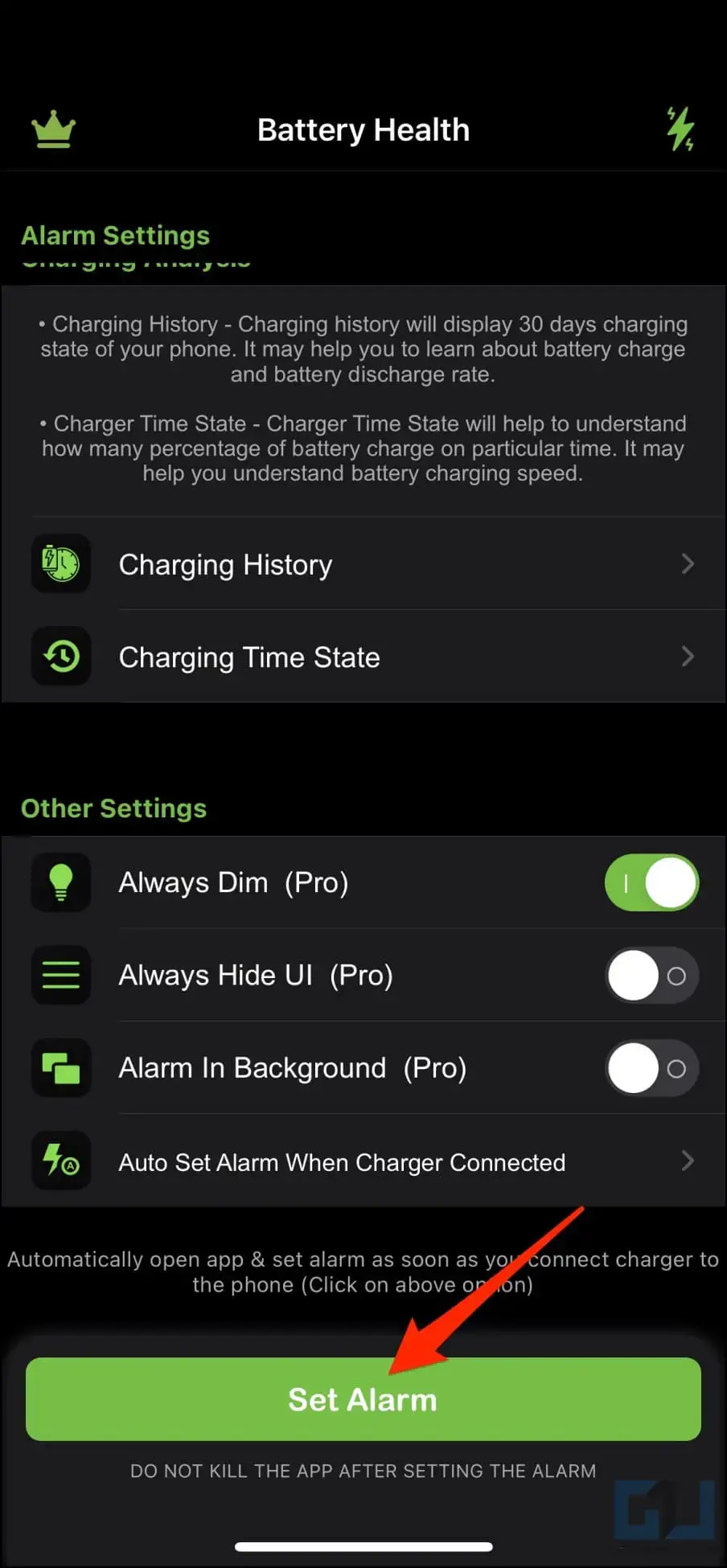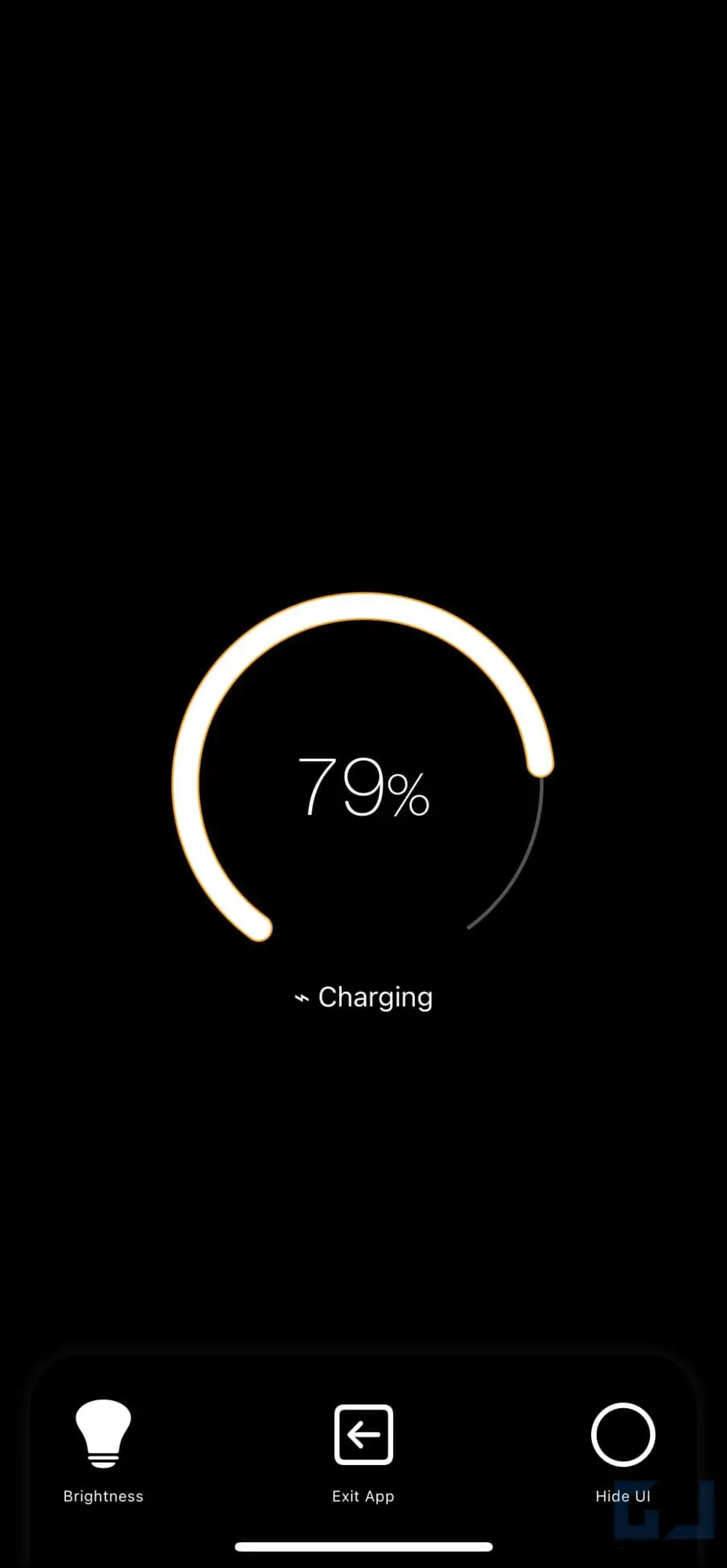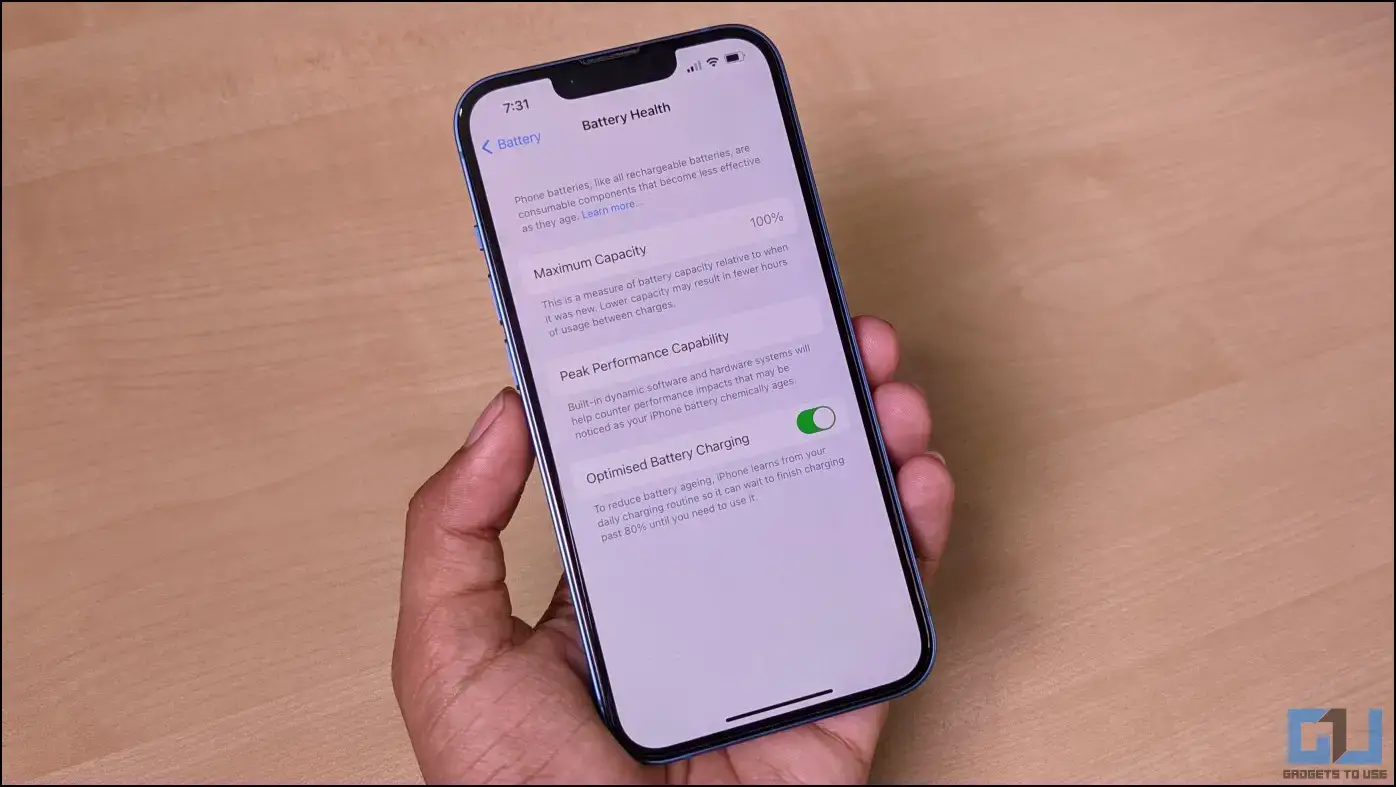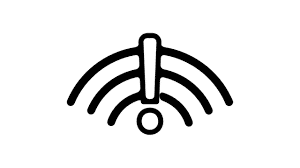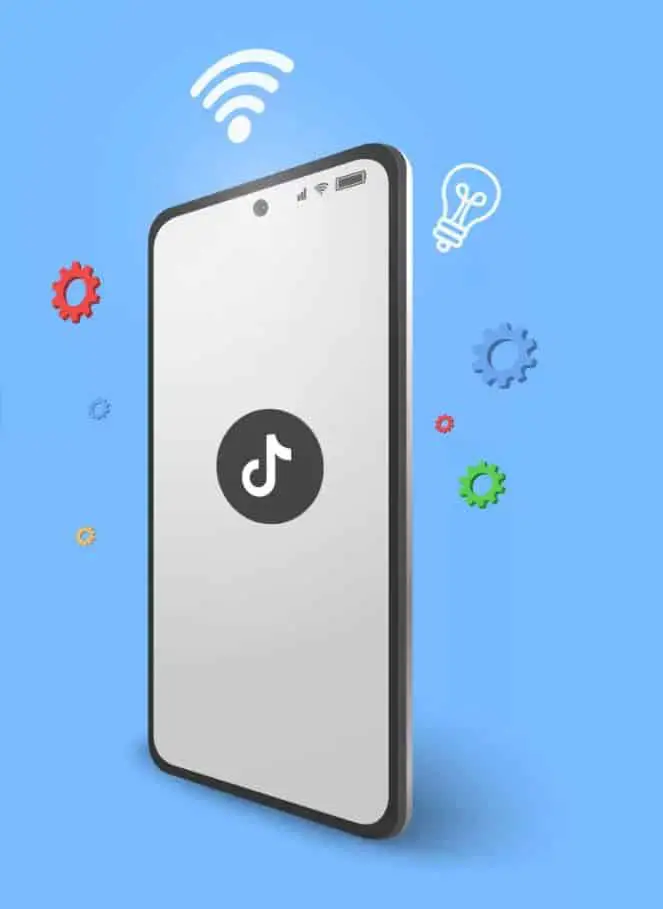3 способа получить уведомление о полном заряде батареи на iPhone или iPad
iPhone имеет защиту от перезарядки, которая автоматически прекращает зарядку при 100% для поддержания работоспособности аккумулятора. Но опять же, нет предупреждений о полном заряде батареи, что может раздражать, если вы часто забываете, что ваш iPhone подключен к сети, или хотите получать напоминания, когда он достигает 100%. В этой статье мы расскажем вам, как получить уведомление о полностью заряженной батарее на вашем iPhone или iPad.
Как включить уведомление о полном заряде батареи на iPhone или iPad
Ваш iPhone или iPad полностью заряжен, если индикатор батареи показывает 100%. Он больше не заряжается молнией, указывающей на то, что устройство все еще подключено к источнику питания. Поскольку голосового оповещения нет, легко пропустить знак, и вы рискуете оставить устройство подключенным к сети дольше, чем необходимо.
К счастью, ваш iPhone может уведомлять вас, воспроизводя звук или произнося пользовательское сообщение, например «Я заряжен» или «Батарея заряжена», когда батарея достигает 100%. И вот как вы можете это сделать.
Метод 1 — получить уведомление о полном заряде батареи с помощью ярлыков
Используя приложение «Ярлыки» на iPhone, вы можете создать личную автоматизацию, которая автоматически запускает уведомление, когда устройство полностью заряжено. Таким образом, вы будете знать, когда телефон будет полностью заряжен.
1. Откройте ярлыки приложение на вашем iPhone или iPad.
2. Нажми на автоматизация нижняя вкладка.
3. Здесь нажмите (+) значок в правом верхнем углу и выберите Создайте личную автоматизацию.
4. Прокрутите вниз и выберите аккумулятор Уровень как триггер.
5. На следующем экране перетащите ползунок в крайнее правое положение и выберите Равно 100% из вариантов ниже.
6. Когда закончите, нажмите на следующая в правом верхнем углу.
7. пресс Добавить действиенайдите «уведомление» и выберите Показать уведомления.
8. Щелкните стрелку рядом с текстом уведомления, чтобы развернуть его. Включите переключатель для Воспроизвести звук и дайте ему имя, желательно аккумулятор предупреждение.
9. Теперь выберите и удалите текст Hello World по умолчанию. Замените его текстом, которым ваш iPhone должен оповещать вас, например «Батарея полностью заряжена», «Батарея полностью заряжена» или «Ваш iPhone заряжен».
десять. Cliquer sur следующая.
11. Отключите переключатель для спросить Avant Постоянный и ударил Не спросить когда будет предложено. В противном случае ваш iPhone запросит ваше разрешение перед отправкой оповещения, что лишает его всей цели.
12. Наконец, коснитесь факти ваш iPhone готов предупредить вас о полной зарядке.
Всякий раз, когда батарея вашего iPhone достигает уровня 100% во время зарядки, он уведомляет вас уведомлением «Батарея полностью заряжена» или другим текстом, который вы выбрали на шаге 9. Затем вы можете отключить адаптер iPhone, чтобы прекратить зарядку вашего iPhone.
К сожалению, вы не можете изменить звук уведомления. По умолчанию он будет воспроизводить текущий звук уведомления вашего iPhone. Однако вы можете заставить его воспроизводить музыку, голосовые заметки или уровень заряда батареи после полной зарядки iPhone, используя описанные ниже методы.
Примечание: Вы можете установить оповещения о низком заряде батареи на своем iPhone, установив ползунок на 20% на шаге 5.
Способ 2. Слушайте музыку, голос или произносите текст, когда iPhone полностью заряжен
Продолжая описанный выше метод, ваш iPhone может воспроизводить музыку или голосовую заметку после полной зарядки аккумулятора. Он также может объявить и произнести текст, указывающий, что он полностью заряжен. Вот как:
Воспроизводить музыку
Если вы хотите, чтобы ваш iPhone воспроизводил музыку, когда он заряжен на 100%, выполните следующие действия:
1. Повторите шаги 1-7 из описанного выше метода.
2. пресс Добавить действиенайдите «музыка» и выберите Воспроизводить музыку.
3. Затем нажмите кнопку музыка ярлык и выберите музыку, которую вы хотите воспроизвести. Убедитесь, что Apple Music установлена на вашем iPhone.
4. кран следующаядезактивировать спросить Avant Постоянныйи сохранить автоматизацию.
Воспроизвести голосовую запись
Вы также можете записать свой голос и запустить автоматическое воспроизведение, когда аккумулятор полностью зарядится. Вот как:
1. Повторите шаги 1-7 из описанного выше метода.
2. пресс Добавить действиенайдите «запись» и выберите Воспроизвести запись.
3. Затем нажмите кнопку Тип чтения метку и выберите предпочтительную запись голоса.
4. кран следующаяéteindre спросить Avant Постоянныйи сохранить автоматизацию.
Скажите «Батарея полностью заряжена» или «Ваш iPhone полностью заряжен».
Последнее и самое интересное — вы можете заставить свой iPhone говорить «Батарея заряжена», «Я полностью заряжен» или «Отключите меня» вслух, когда зарядка завершена. Выполните следующие действия:
1. Повторите шаги 1-7 из описанного выше метода.
2. пресс Добавить действиеискать и выбирать Произнесите текст.
3. Затем нажмите кнопку Текст этикетка и тип Ваш iPhone полностью заряжен, "" Batterie Pleine», или о чем вы хотите, чтобы он говорил.
4. Коснитесь стрелки под меткой, чтобы изменить скорость речи, высоту тона, язык и предпочитаемый голос.
5. Выключить Спросите, прежде чем бежать и сохранить автоматизацию.
Способ 3. Используйте сторонние приложения для оповещения о полном заряде батареи.
Если вам не нравятся оповещения о заряде батареи в приложении «Ярлыки» или вы считаете их громоздкими, вы можете использовать стороннее приложение, чтобы уведомлять вас, когда батарея вашего iPhone полностью заряжена.
1. Загрузите и установите Battery Health — Charge Alarm из App Store на свой iPhone.
2. Откройте приложение и установите процент заряда батареи на 100%. Разрешить разрешение на уведомление.
3. Затем выберите мелодию звонка и громкость будильника.
4. Разрешить переключатели для Тревога вибрация et Уведомления. Примите запрос разрешения.
5. Подключите iPhone к зарядному устройству и нажмите Установить будильник.
Приложение автоматически предупредит вас звуковым сигналом, когда батарея вашего iPhone будет заряжена на 100%. Вы можете ввести Скрыть пользовательский интерфейс чтобы получить постоянно включенный дисплей на ваших непрофессиональных iPhone.
Если вы не получаете никаких уведомлений, откройте Параметры > аккумулятор здоровье > активировать Отзывы и разрешить фон Применение прохладный.
Вопросы о позиции
В. Стоит ли заряжать iPhone до 100%?
Время от времени заряжать iPhone до 100% — это нормально. Тем не менее, экстремальные диапазоны заряда батареи (около 0 и 100%) немного вредны для здоровья батареи. И, следовательно, рекомендуется держать батарею iPhone в диапазоне 20-80% вместо того, чтобы постоянно заряжать ее до 100%.
В. Как сохранить работоспособность аккумулятора iPhone?
Вы можете поддерживать работоспособность аккумулятора вашего iPhone и дольше сохранять его максимальную способность удерживать заряд, если:
- Заряжайте его по мере необходимости вместо того, чтобы разряжать его до 0%, а затем полностью заряжать.
- Поддерживайте уровень заряда батареи в диапазоне 40-80%.
- Не используйте iPhone при очень низких или очень высоких температурах.
- Использование функции оптимизированной зарядки аккумулятора на iOS.
- Положитесь на оригинальные или сертифицированные адаптеры для зарядки PD и USB-кабели.
В. Как настроить звуковое оповещение о низком заряде батареи на iPhone?
В методе 1 вместо установки ползунка на 100% перетащите его на 20%, выполните остальные шаги и установите голосовое оповещение на что-то вроде «Низкий заряд батареи». Таким образом, вы можете установить звуковые оповещения о низком заряде батареи на вашем iPhone.
В. Как отключить встроенные оповещения о низком заряде батареи на iPhone?
Ваш iPhone автоматически уведомляет вас о низком заряде батареи, как только заряд снижается до 20%. Он также спрашивает, хотите ли вы включить режим низкого энергопотребления. В настоящее время нет возможности отключить это оповещение.
В. Ваш iPhone не заряжается более чем на 80% или заряжается слишком медленно?
Ваш iPhone может приостановить зарядку выше 80 % или заряжаться слишком медленно, если включена оптимизированная зарядка или если батарея сильно нагревается. Вы можете отключить оптимизированную зарядку и охладить iPhone, чтобы он заряжался быстро.
Для этого перейдите в Параметры > аккумулятор > аккумулятор здоровье et Зарядка и выключи Оптимизировано аккумулятор Зарядка. Вот другие способы исправить iPhone, который не заряжается более 80.
В. Безопасно ли заряжать iPhone на ночь?
Если вы обычно подключаете свой iPhone к сети перед сном, он автоматически запоминает режим использования и приостанавливает зарядку на ночь. Оставшаяся батарея будет заряжаться непосредственно перед вашим обычным временем пробуждения.
Так что да, вы можете безопасно заряжать свой iPhone в течение ночи, если включена функция «Оптимизированная зарядка». Однако для анализа схемы нагрузки требуется время. А поскольку последние модели iPhone поддерживают быструю зарядку PD, я предлагаю вам заряжать его в течение дня или когда вы не спите, а не подключать его на ночь. На мой взгляд, это было бы лучше для здоровья батареи устройства.
пак
Вот как вы можете установить сигнал полного заряда батареи на вашем iPhone или iPad. Мы также обсудили, как заставить iPhone воспроизводить музыку и голосовые заметки или сообщать, что он полностью заряжен. В любом случае, ты
Узнайте больше о сравнениях, обзорах и пробных версиях продуктов, а также о советах и рекомендациях по neuf.tv